怎么快速给图片上色
来源:网络收集 点击: 时间:2024-05-08【导读】:
很多图片的素材,原来的颜色都不是很好看,都需要通过后期的换色。今天我用美图秀秀的“局部变色笔”来制作炫彩风格的图片,很简单哦。工具/原料more电脑系统:win10美图秀秀方法/步骤1/9分步阅读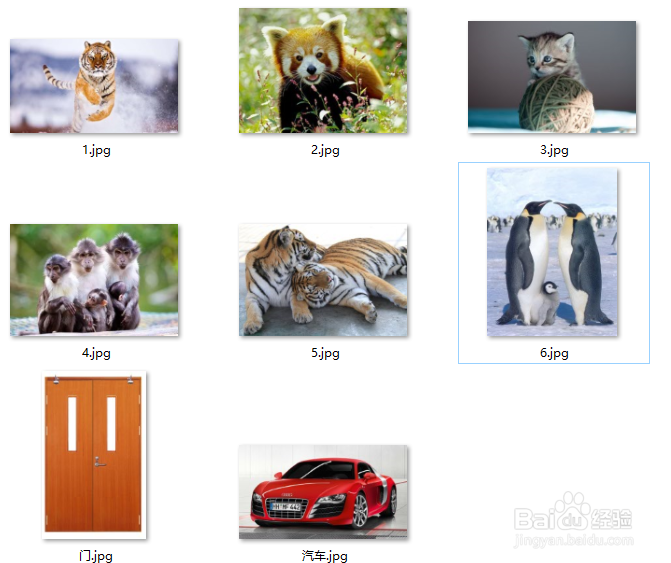 2/9
2/9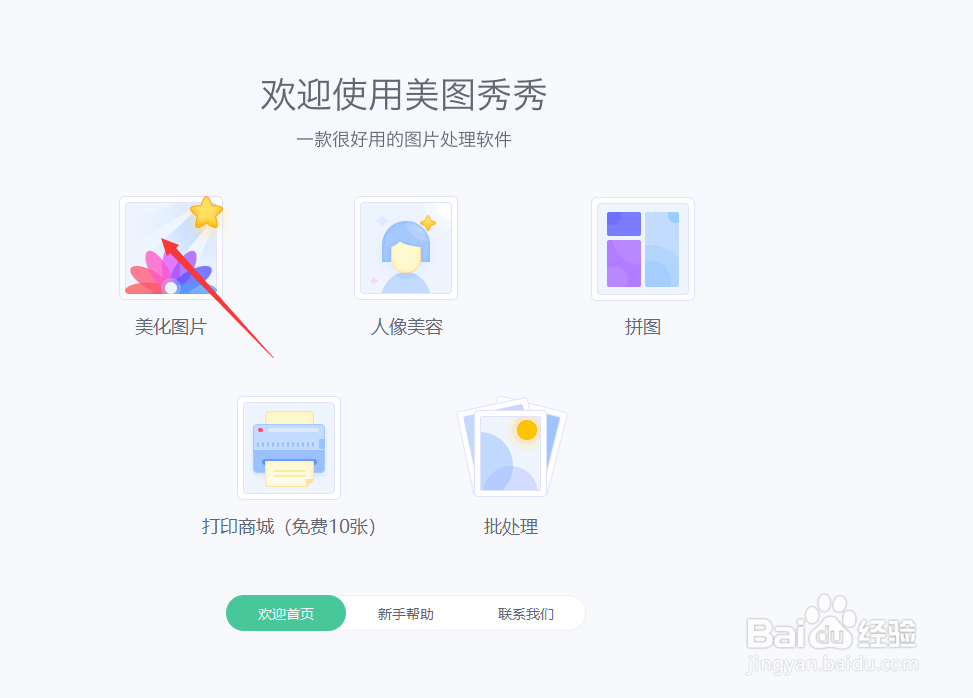 3/9
3/9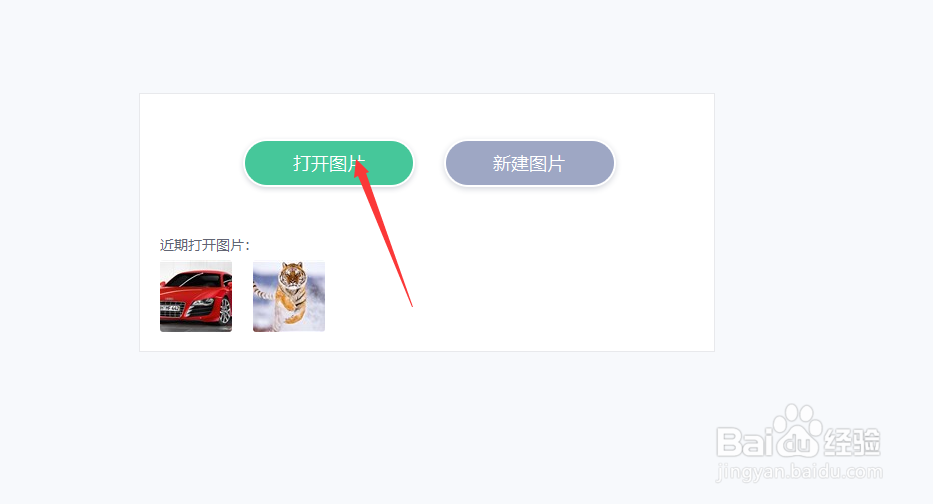 4/9
4/9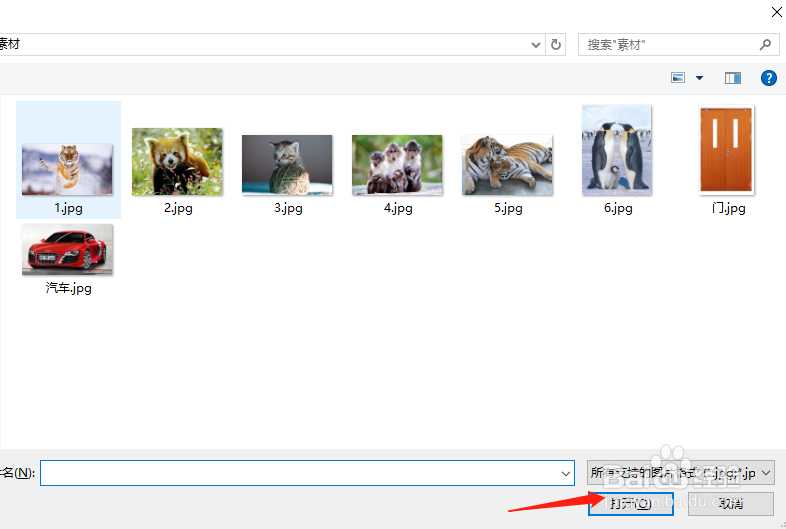 5/9
5/9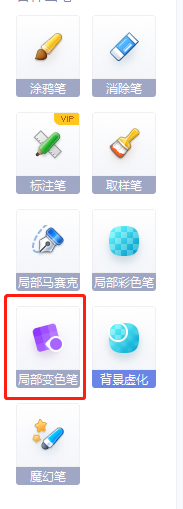 6/9
6/9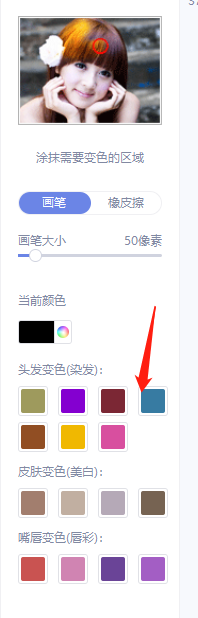 7/9
7/9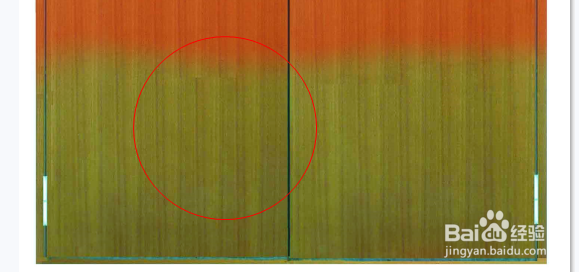 8/9
8/9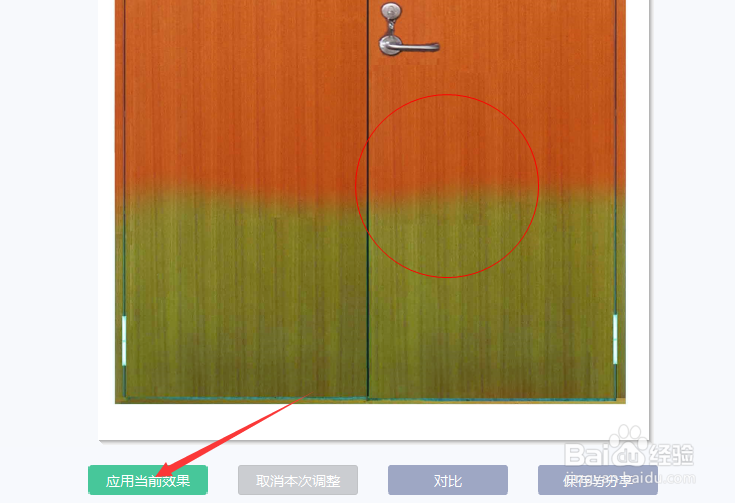 9/9
9/9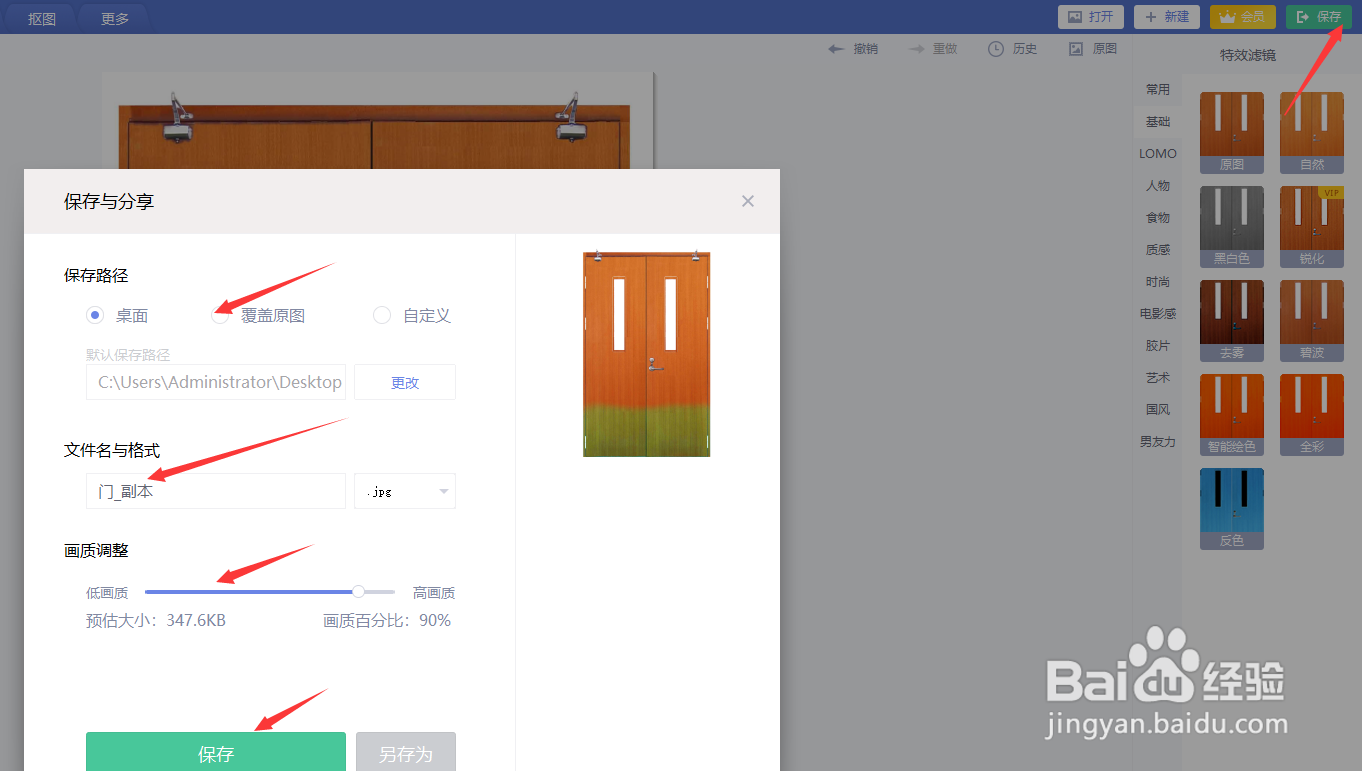
第一步:我们首先准备好素材,选择我们要上色的素材图片。
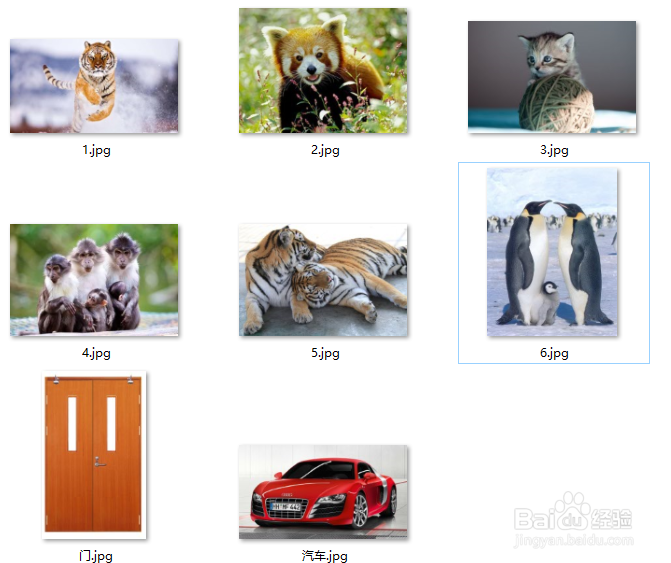 2/9
2/9第二步:我们打开图片制作软件-【美图秀秀】,我们点击【美化图片】功能。
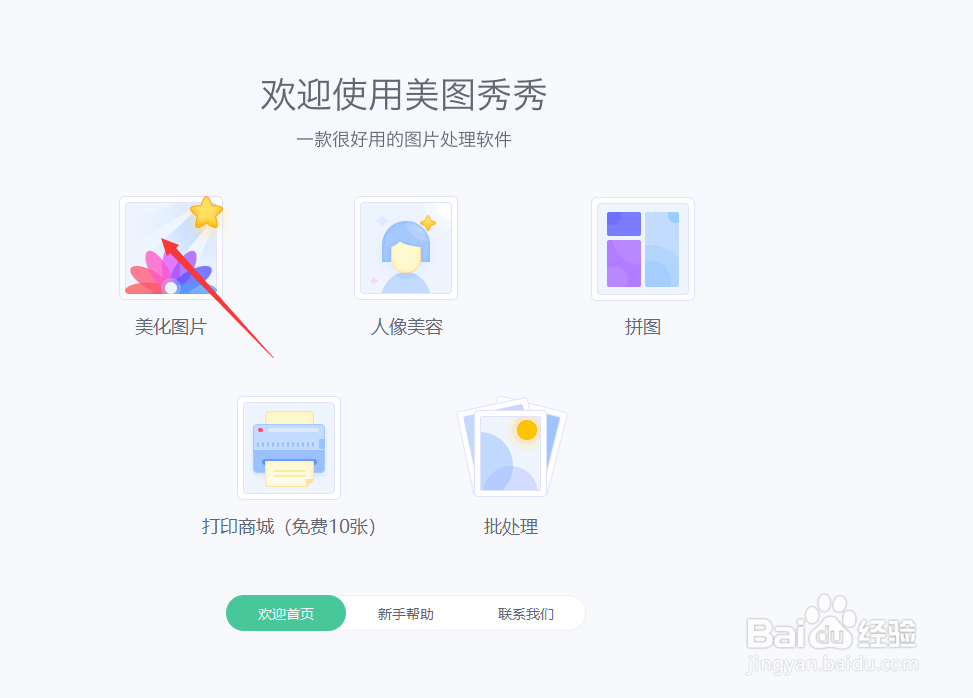 3/9
3/9第三步:我们进入到【美化功能】编辑模块后,我们点击【打开图片】功能。
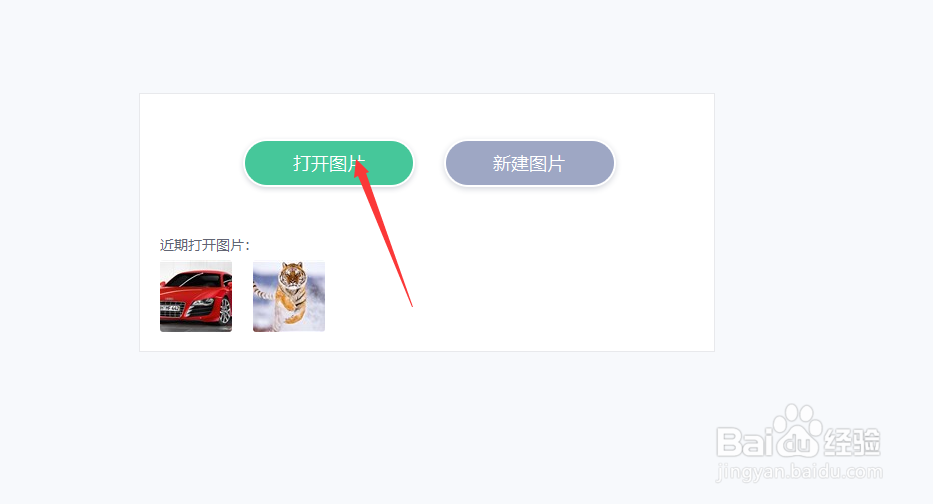 4/9
4/9第四步:我们进入到【打开图片】窗口,选中我们需要编辑的素材,点击【打开】按钮。
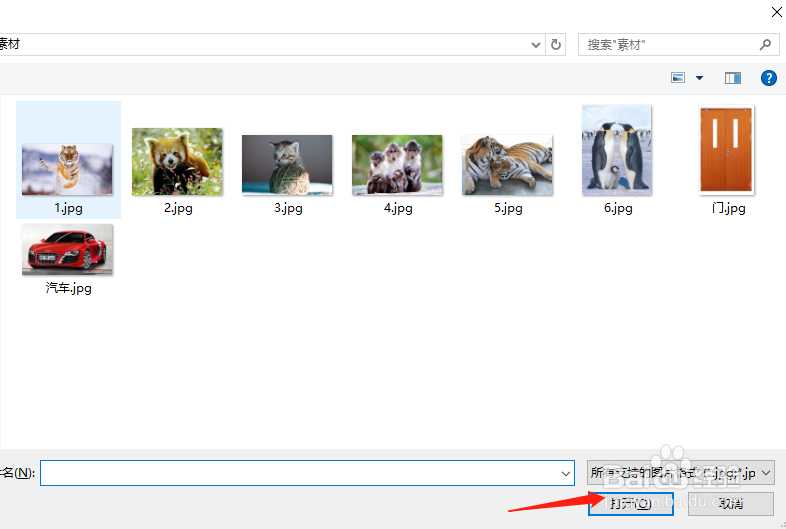 5/9
5/9第五步:【门】素材图片,打开以后,我们选择功能面板上的【局部变色笔】功能按钮。
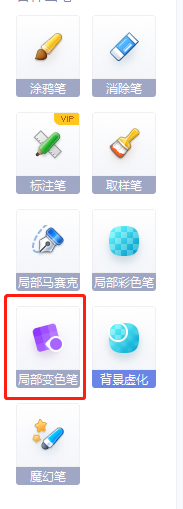 6/9
6/9第六步:进入到【局部变色笔】功能编辑模块,我们选择【画笔大小】和【当前颜色】。
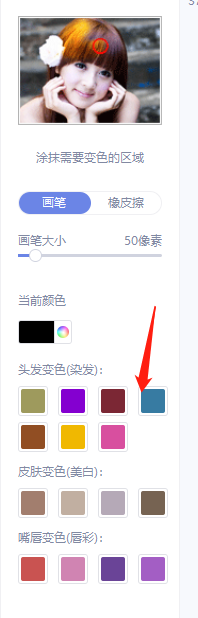 7/9
7/9第七步:选择好画笔的大小和颜色以后,我们在需要改变颜色的区域,按住鼠标左键改变图像颜色。
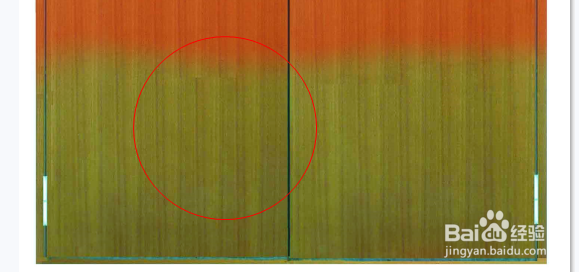 8/9
8/9第八步:全部图像颜色都变化了以后,我们点击页面下部的【应用当前效果】按钮,保存当前图像。
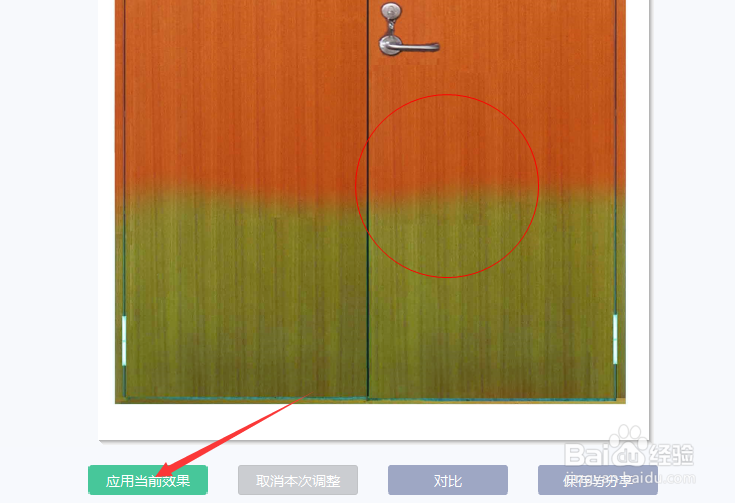 9/9
9/9第九步:效果应用完毕以后,我们点击【保存】按钮,选择【保存路径】,进行相关元素保存。
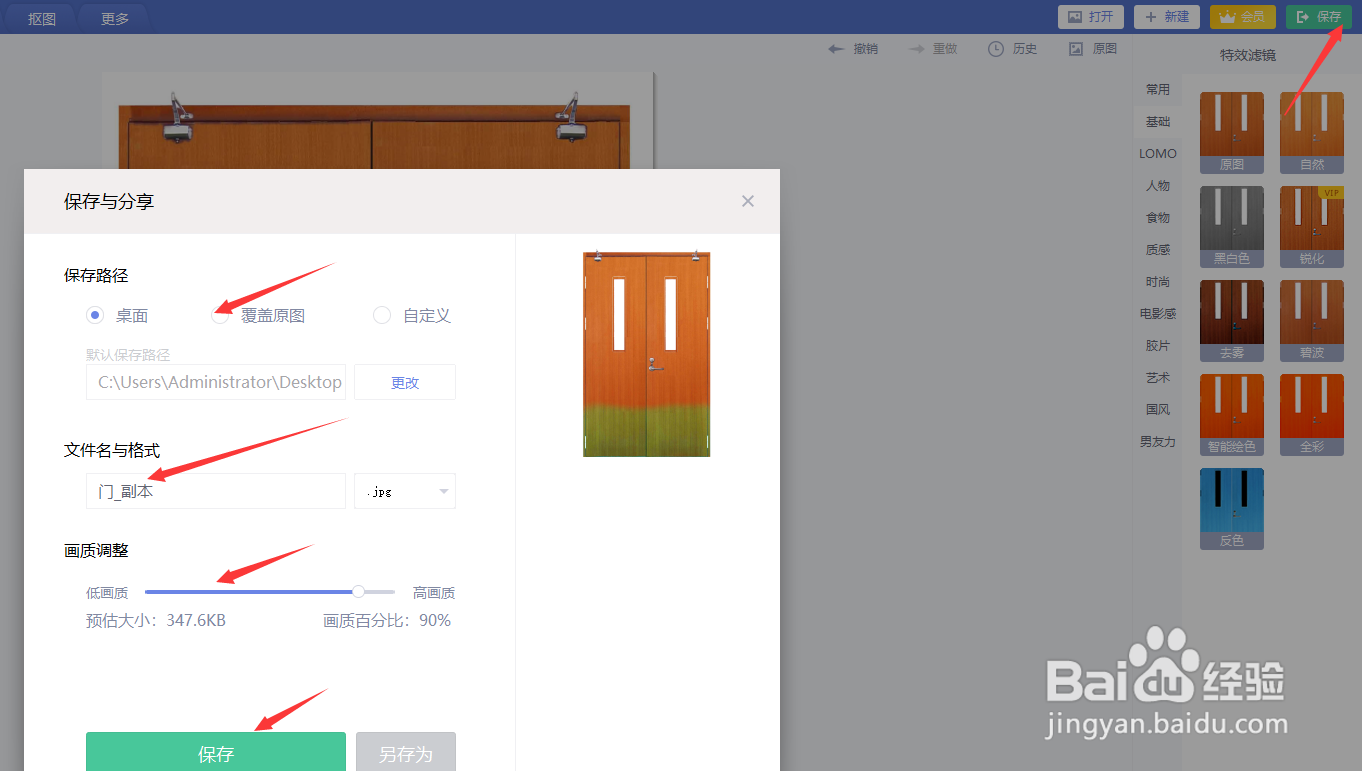
版权声明:
1、本文系转载,版权归原作者所有,旨在传递信息,不代表看本站的观点和立场。
2、本站仅提供信息发布平台,不承担相关法律责任。
3、若侵犯您的版权或隐私,请联系本站管理员删除。
4、文章链接:http://www.1haoku.cn/art_708693.html
上一篇:剪映怎么制作视频
下一篇:苹果手机自动接听在哪里设置
 订阅
订阅